Excel에서 데이터 열의 마지막 값을 얻는 방법
- 醉折花枝作酒筹원래의
- 2021-05-07 16:09:5051726검색
획득 방법: 먼저 작동해야 하는 Excel 테이블을 열고 지정된 셀을 선택한 다음 셀에 "=LOOKUP(9E+307, 특정 데이터 범위)" 수식을 입력하고 마지막으로 "Enter 키"를 누릅니다. 키보드 ”를 사용하여 데이터 열의 마지막 값을 가져옵니다.

이 튜토리얼의 운영 환경: Windows 7 시스템, Microsoft Office Excel 2010 버전, Dell G3 컴퓨터.
엑셀 시트를 엽니다
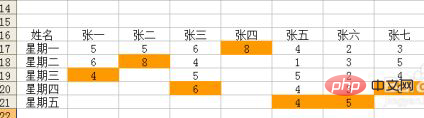
공식 =LOOKUP(9E+307,B17:B21)을 입력하세요. 이는 9의 307승보다 작은 마지막 숫자를 찾는다는 의미입니다.
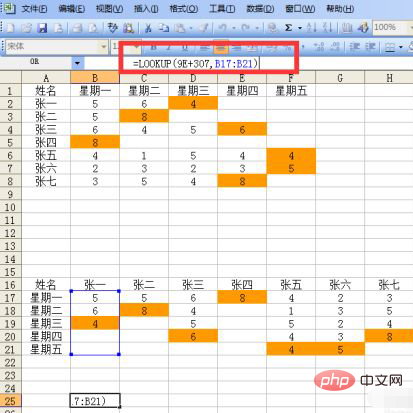
Enter를 눌러 데이터를 가져온 후, 셀 오른쪽 하단에 있는 검은색 사각형을 누른 상태에서 오른쪽으로 끌어당깁니다.
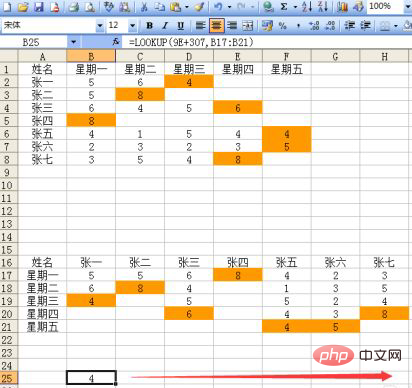
또한 모든 결과를 얻었습니다.
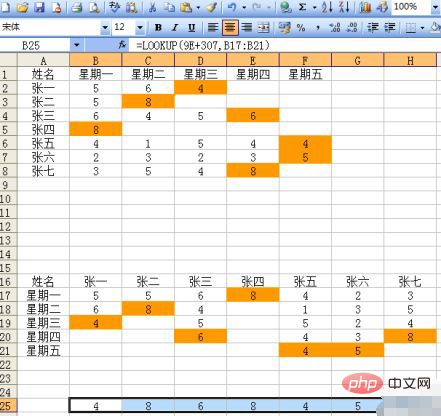
관련 학습 권장 사항: excel 튜토리얼
위 내용은 Excel에서 데이터 열의 마지막 값을 얻는 방법의 상세 내용입니다. 자세한 내용은 PHP 중국어 웹사이트의 기타 관련 기사를 참조하세요!
성명:
본 글의 내용은 네티즌들의 자발적인 기여로 작성되었으며, 저작권은 원저작자에게 있습니다. 본 사이트는 이에 상응하는 법적 책임을 지지 않습니다. 표절이나 침해가 의심되는 콘텐츠를 발견한 경우 admin@php.cn으로 문의하세요.

